Come risolvere l'errore HTTP "409 Conflitto"? (6 metodi)
Pubblicato: 2024-01-26Stai cercando risposte sull'errore 409 e su come risolverlo? Allora sei atterrato sul post giusto. A volte, quando effettui una richiesta, potresti riscontrare un messaggio di errore che informa che la richiesta non può essere completata. Generalmente, questi errori sono accompagnati da informazioni aggiuntive che mostrano cosa potrebbe essere successo.
Ad esempio, l'errore 400 Bad request è un errore lato client che si attiva a causa di una formattazione errata, di una cache del browser danneggiata, ecc.
Allo stesso modo, l'errore 409 può verificarsi a causa di un conflitto nella richiesta HTTP, di cui parleremo più approfonditamente in questo post insieme al suo significato e ai vari metodi di risoluzione dei problemi in modo completo. Resta sintonizzato e continua a leggere fino alla fine.
Che cos'è l'errore 409 o "conflitto 409"?
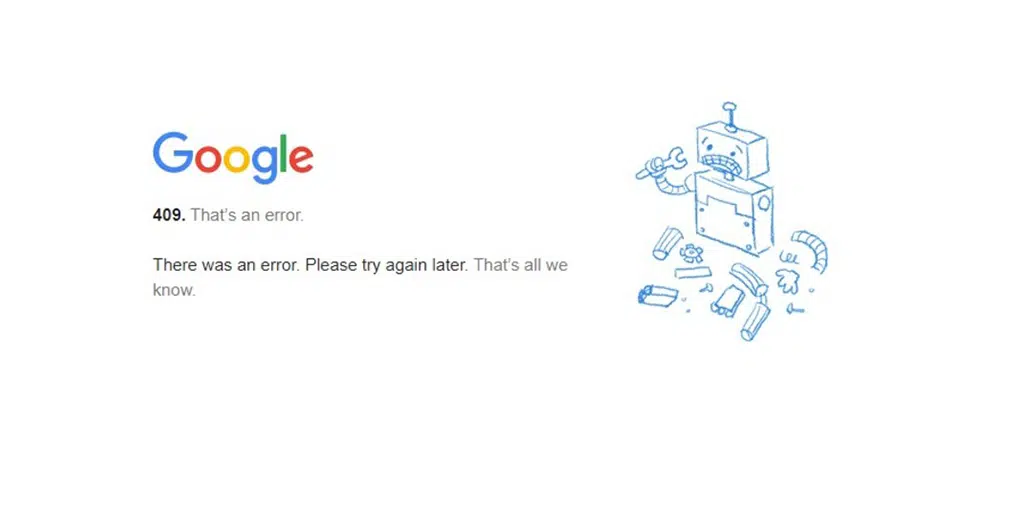
L'errore HTTP 409 è una serie di codici di errore 4XX che indicano che la richiesta effettuata dal client non può essere elaborata a causa di un conflitto o di incompatibilità con lo stato attuale della risorsa o del server di destinazione. La risposta dal server può contenere un messaggio aggiuntivo che può aiutare a risolvere il conflitto.
Come correggere l'errore HTTP 409?
Anche se ad alcuni l'errore 409 potrebbe sembrare molto sofisticato, i metodi di risoluzione dei problemi sono abbastanza semplici e facili. Dai un'occhiata ai 6 migliori metodi di seguito. Controlla l'elenco.
- Aggiorna il sito web
- Controlla l'URL nella richiesta PUT
- Elimina la cache del browser
- Disattiva le estensioni di Chrome
- Downgrade delle versioni di WordPress
- Controlla i log del server
1. Aggiorna il sito web
A volte, l'errore 409 può essere temporaneo e scompare dopo un po' di tempo. Potrebbe essere dovuto a un problema tecnico temporaneo o l'amministratore del sito Web potrebbe averlo già risolto.
2. Controlla l'URL nella richiesta PUT
L'errore 409 può attivarsi quando si immettono informazioni errate nella richiesta PUT. Quando aggiorni o crei una risorsa sul server, vuoi assicurarti di aver inserito la sua destinazione corretta.
E prima di provare altri lunghi metodi di risoluzione dei problemi, sarebbe meglio iniziare ricontrollando e verificando l'URL richiedente.
Nel caso in cui trovi discrepanze o errori in questi dati, correggili e prova a richiedere nuovamente.
3. Elimina la cache del browser
Ogni volta che visiti un sito web, il browser ha la tendenza a memorizzare alcuni dati o informazioni di quel particolare sito web sotto forma di cache. La prossima volta che visiterai nuovamente il sito web, invece di caricare i dati del sito web dal server, il tuo browser utilizzerà la memoria cache per caricare la pagina.
Pertanto, anche se hai risolto il problema nella richiesta PUT, l'errore potrebbe ripresentarsi. Per risolvere questo problema, puoi eliminare la cache del browser.
Se sei un utente Chrome, segui i passaggi indicati di seguito.
- Apri Chrome.
- Fare clic su Altre impostazioni
- Successivamente, fai clic su Avanzate.
- In questo menu, trova "Impostazioni contenuti" nella sezione "Privacy e sicurezza"
- Fare clic su "Cookie".
- Nella sezione "Tutti i cookie e i dati dei siti", cerca il nome del sito web.
- A destra del sito, fai clic su Rimuovi
Per cancellare tutti i cookie, puoi semplicemente andare su Cronologia di Google Chrome ed eliminare completamente la cache. Un processo simile può essere seguito in altri principali browser Web.
Vai su Cronologia e fai clic su Cancella dati di navigazione come mostrato di seguito:
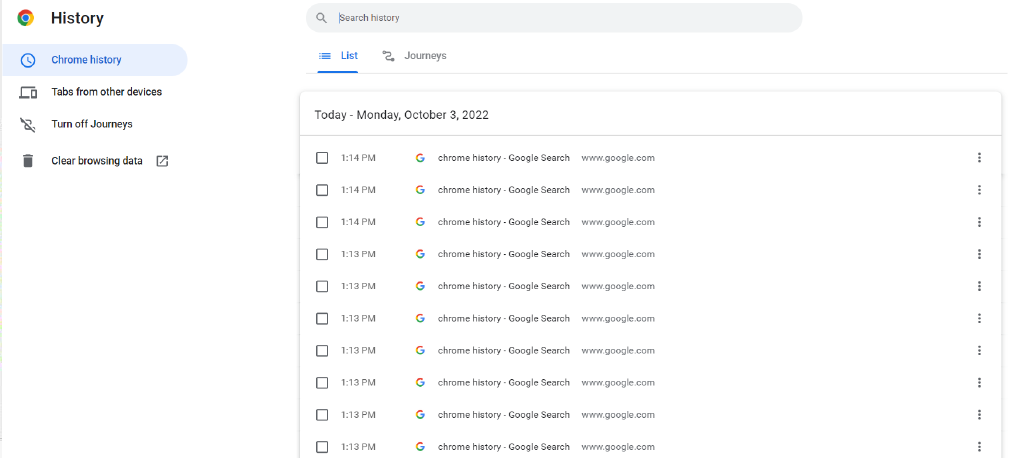
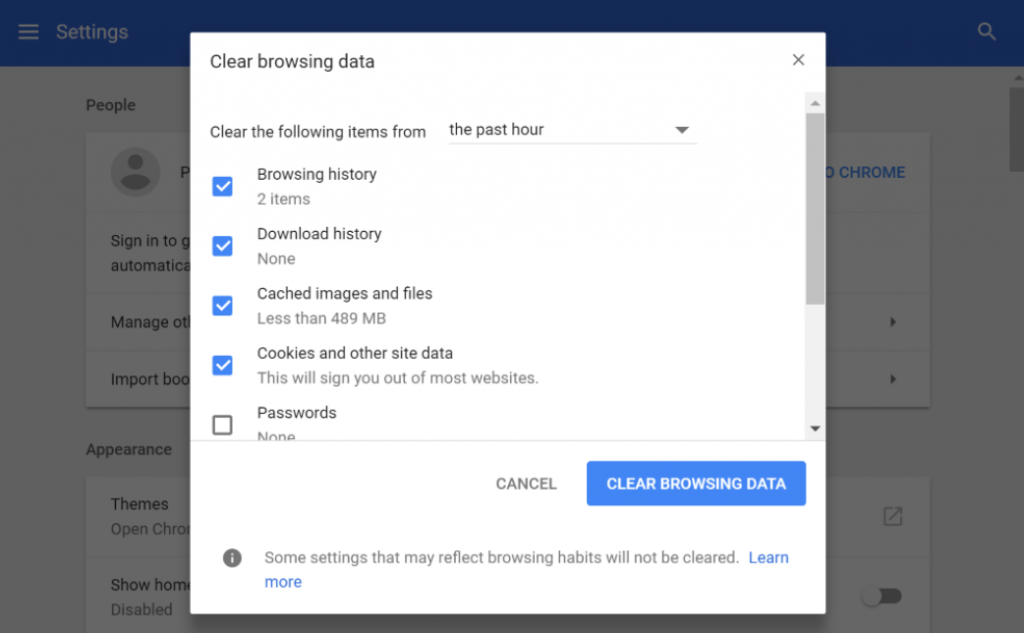
È possibile selezionare l'intervallo di tempo, selezionare l'opzione Cookie e altri dati dei siti, selezionare Immagini e file memorizzati nella cache, quindi fare clic sul pulsante "Cancella dati".
4. Disattiva le estensioni di Chrome
Si è inoltre visto che alcune estensioni di Chrome che hai installato potrebbero anche essere responsabili dell'attivazione dell'errore 409. La cosa migliore che puoi fare è disabilitare tutte le estensioni di Chrome installate e vedere se il problema è stato risolto.
In tal caso, abilita ciascuna estensione una per una e prova contemporaneamente ad accedere al sito Web ancora e ancora. In questo modo sarai in grado di scoprire l'esatta estensione di Chrome difettosa che causa il conflitto.
Una volta individuato il colpevole, eliminalo e il gioco è fatto.
Per visualizzare e gestire tutte le tue estensioni di Chrome, puoi utilizzare questa scorciatoia semplicemente inserendo l'indirizzo " chrome://extensions /" nella barra degli indirizzi o andando su Impostazioni > Estensioni .
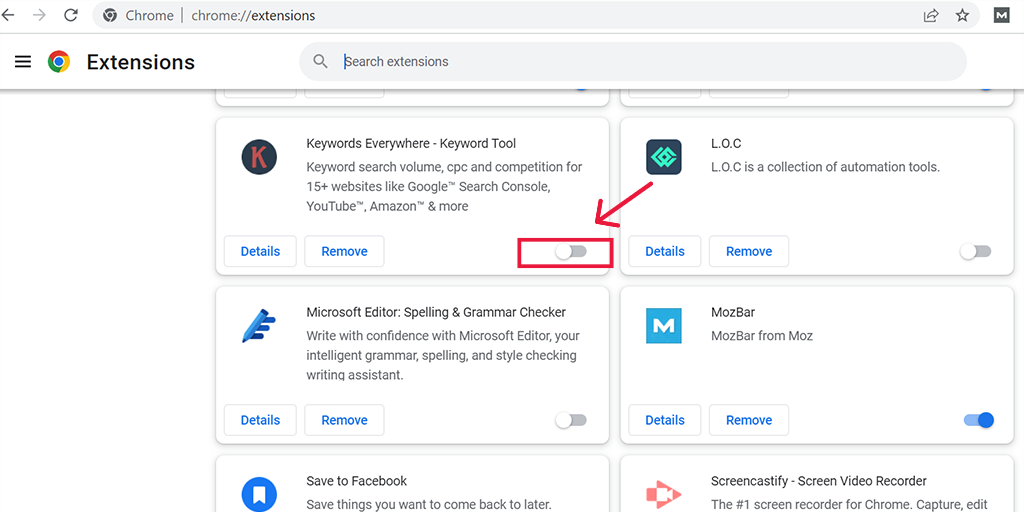
5. Downgrade delle versioni di WordPress
A volte, il codice di errore HTTP 409 può anche attivarsi a causa dell'incompatibilità con l'ultima versione di WordPress installata. Per risolvere questo problema, la cosa migliore che puoi fare è eseguire il downgrade della versione di WordPress e verificare se questo causa il problema.

Nota: prima di procedere al downgrade della versione di WordPress, assicurati di creare e salvare prima un file di backup del tuo sito web.
Per eseguire il downgrade della versione WordPress del tuo sito Web, il metodo migliore e senza problemi che puoi seguire è utilizzare un plug-in WordPress denominato "WP Downgrade".
6. Controllare i registri del server
L'ultimo metodo che puoi seguire è controllare i log degli errori del server. Ciò ti aiuterà a capire la causa esatta del problema che ha attivato l'errore e potrai procedere di conseguenza per risolverlo.
Leggi: Come impostare e utilizzare il registro degli errori di WordPress?
Cosa causa l'errore 409?
L'attivazione dell'errore 409 mentre gli utenti accedono al tuo sito web potrebbe essere preoccupante dal punto di vista SEO e anche interrompere la funzionalità del tuo sito web. Questo è il motivo per cui è molto importante per te capire cosa causa questo errore in modo da poter evitare che si verifichi in futuro.
Ecco alcune delle cause dell'errore 409 che devi verificare.
1. Discrepanze nella richiesta PUT
In genere, il motivo principale per cui si verifica un errore 409 è la risposta a una richiesta PUT. È un metodo HTTP utilizzato per richiedere di sostituire quella esistente o creare una nuova risorsa sul server.
Ma se hai commesso qualche errore o hai inserito un URL sbagliato nella richiesta PUT, il server rifiuterà direttamente la richiesta.
2. Conflitto di controllo della versione
Se provi a caricare sul tuo sito web un file di una versione precedente a quella attuale, a causa di problemi di incompatibilità, può visualizzare un errore di conflitto 409.
3. Stato di conflitto ricorrente
Se l'errore mostra "HTTP ricorrente 409", potrebbe indicare che c'è un problema con la configurazione del server o che le risorse richieste non sono disponibili.
Riepilogo
L'errore conflitto 409 mostra un problema di compatibilità o un conflitto tra la richiesta di un client e lo stato del server. Se mai dovesse accadere al tuo sito web, potrebbe avere un grave impatto su tutti i tuoi sforzi SEO e sicuramente non vuoi che accada.
Per affrontare al meglio questo problema, monitora o verifica regolarmente il tuo sito web utilizzando vari strumenti come Google Search Console o qualsiasi strumento SEO come SEMrush.
Puoi seguire i passaggi semplici e facili per la risoluzione dei problemi elencati di seguito.
- Aggiorna il sito web
- Controlla l'URL nella richiesta PUT
- Elimina la cache del browser
- Disattiva le estensioni di Chrome
- Downgrade delle versioni di WordPress
- Controlla i log del server
Se avete domande o suggerimenti, fatecelo sapere nella sezione commenti qui sotto.
Domande frequenti
Come posso correggere l'errore 409 Conflitto?
Puoi facilmente correggere gli errori 409 Conflitto seguendo questi metodi.
1. Aggiorna il sito web
2. Controlla l'URL nella richiesta PUT
3. Elimina la cache del browser
4. Disattiva le estensioni di Chrome
5. Downgrade delle versioni di WordPress
6. Controllare i registri del server
Cos'è un codice di errore 409?
L'errore HTTP 409 è una serie di codici di errore 4XX che indicano che la richiesta effettuata dal client non può essere elaborata a causa di un conflitto o di incompatibilità con lo stato attuale della risorsa o del server di destinazione. La risposta dal server può contenere un messaggio aggiuntivo che può aiutare a risolvere il conflitto.

Rahul Kumar è un appassionato del web e stratega dei contenuti specializzato in WordPress e web hosting. Con anni di esperienza e l'impegno a rimanere aggiornato sulle tendenze del settore, crea strategie online efficaci che indirizzano il traffico, aumentano il coinvolgimento e aumentano le conversioni. L'attenzione ai dettagli e la capacità di creare contenuti accattivanti di Rahul lo rendono una risorsa preziosa per qualsiasi marchio che desideri migliorare la propria presenza online.

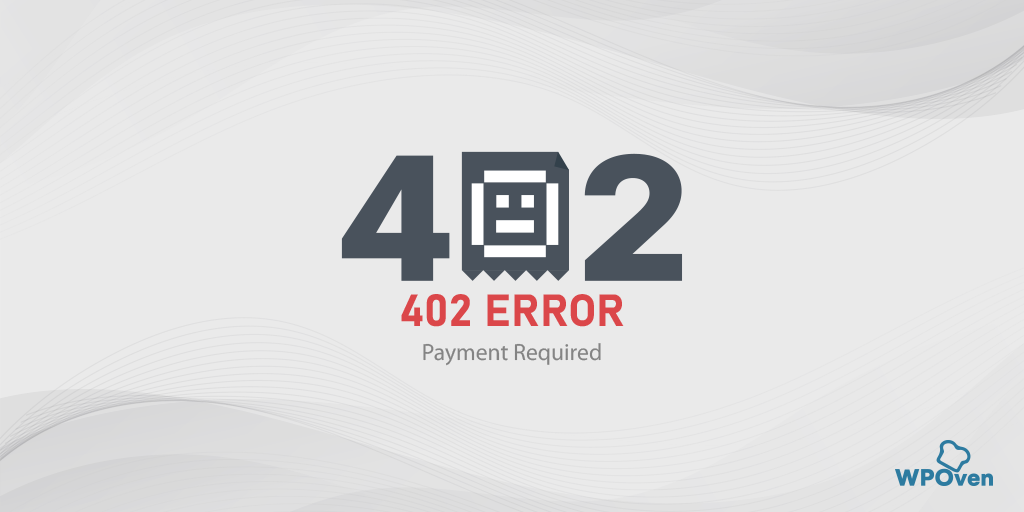
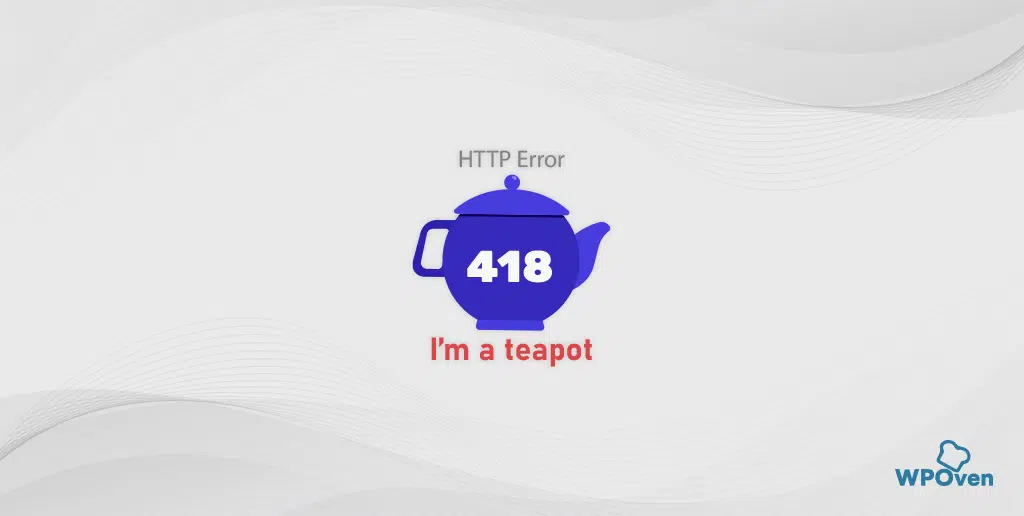
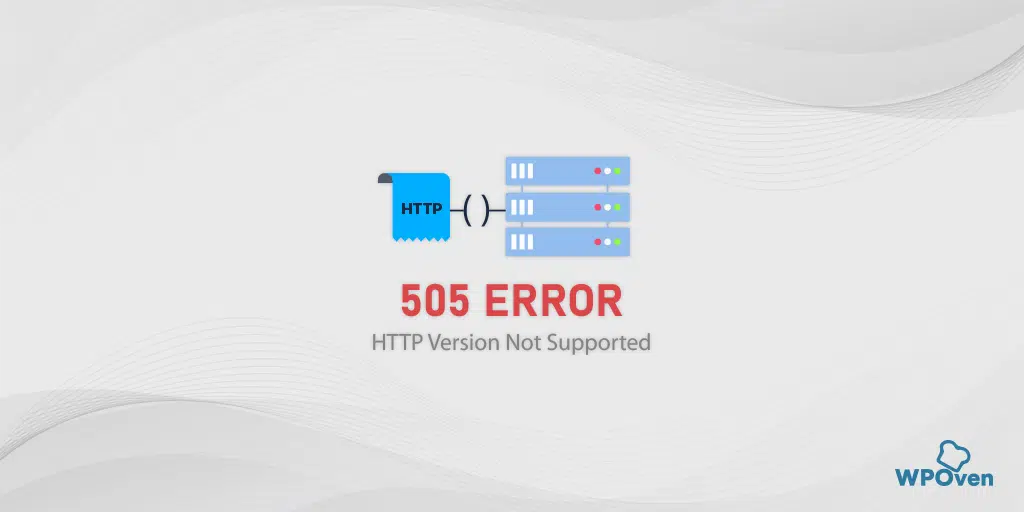
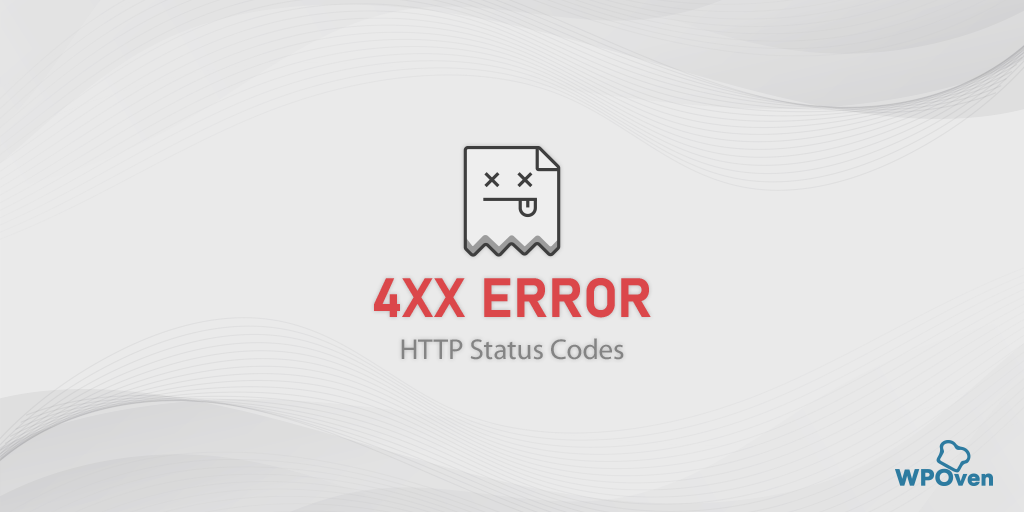
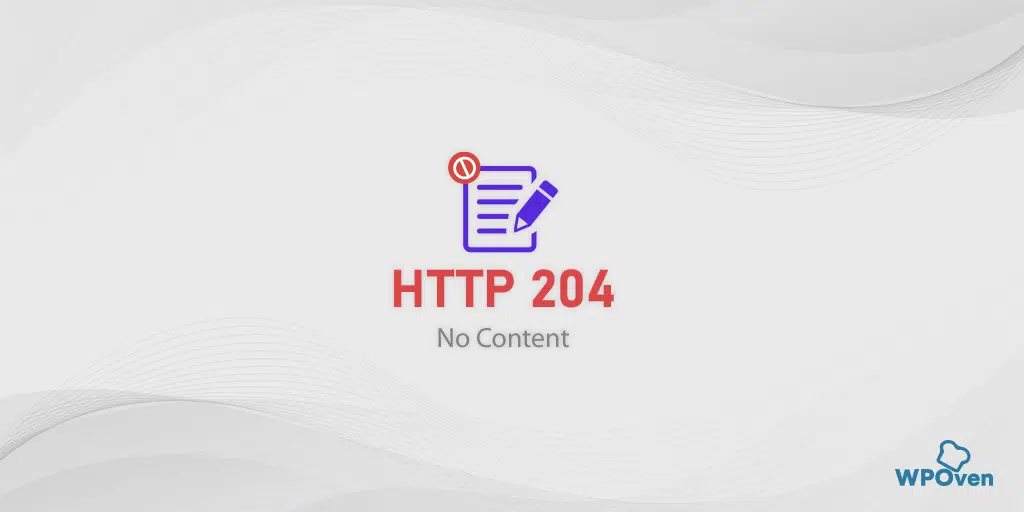
![Come risolvere l'errore 400 di richiesta non valida in Google Chrome? [8 soluzioni rapide] 400 Bad Request](/uploads/article/53083/3zFU8oWma9ZED0Ju.png)